- 在www.paddlepaddle.org.cn中如图安装。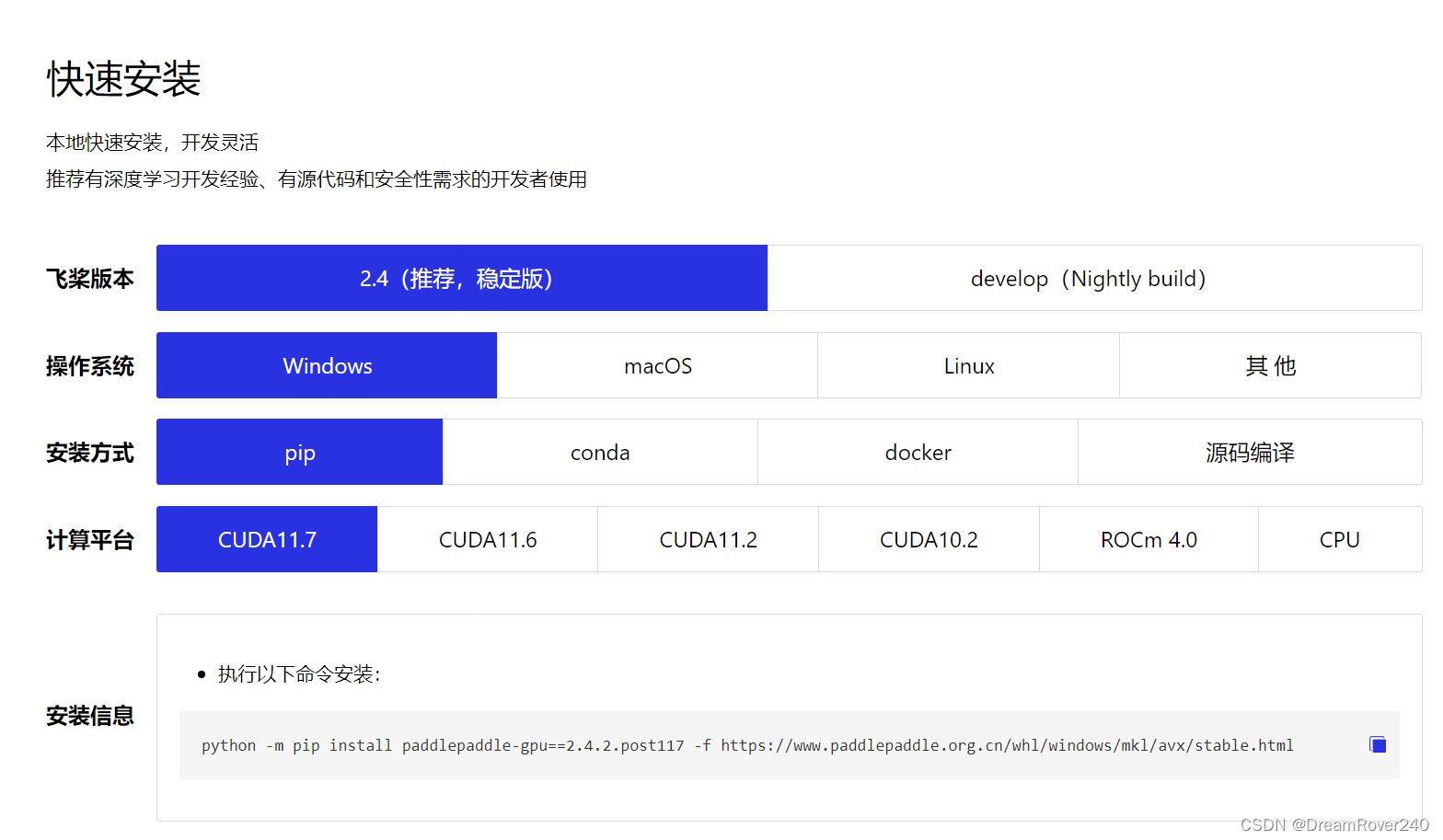
- 打开cmd确认是否安装完成。
- 点击状态栏中的“开始”,搜索“cmd”:
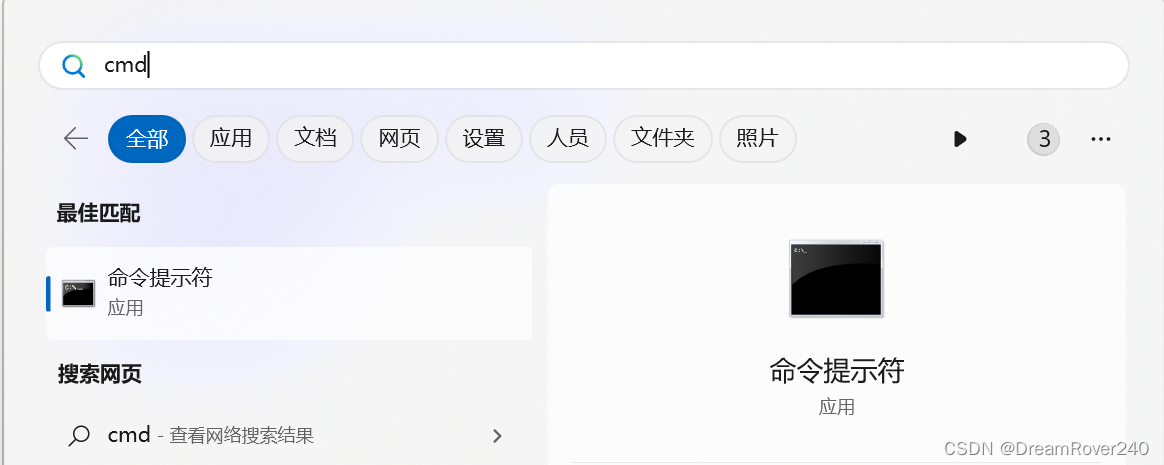
- 输入“nvidia-smi”并回车,出现以下页面:
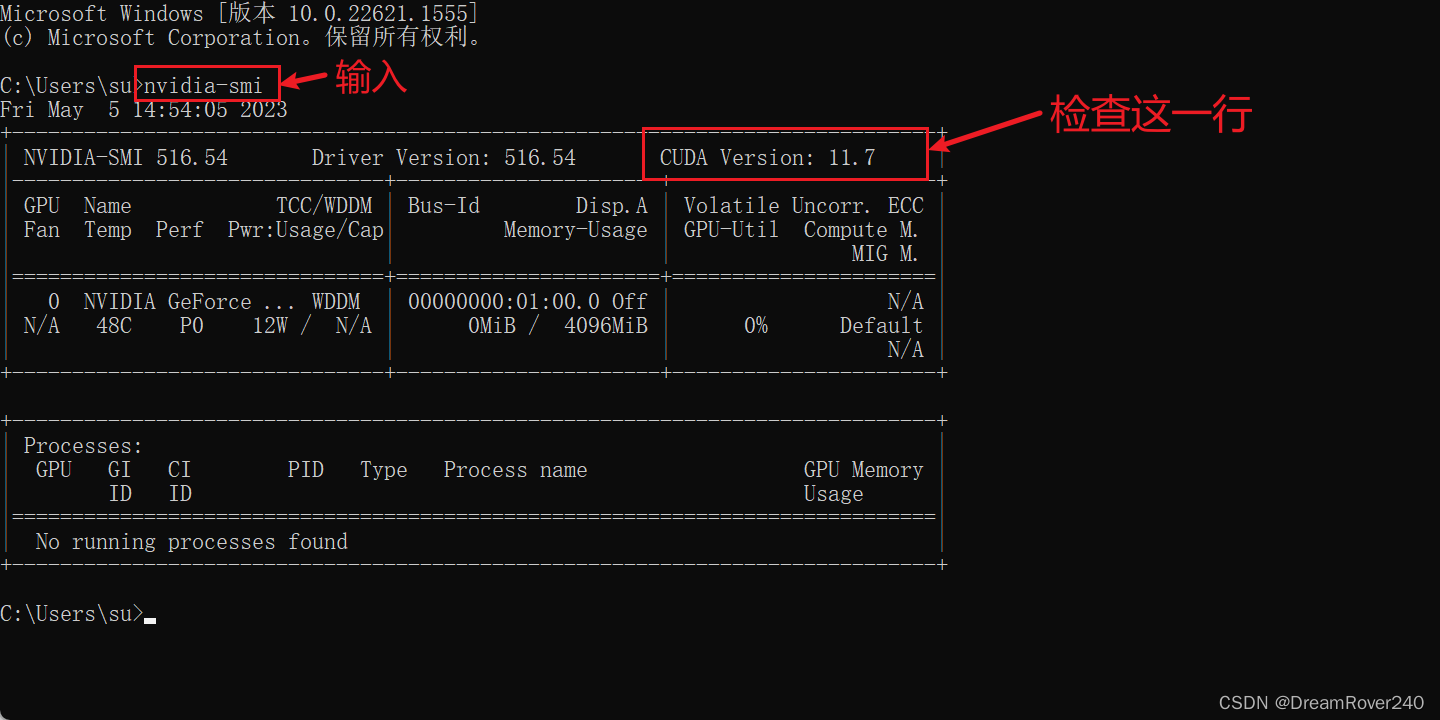
- 输入“nvcc --version”
情况1:

情况2:

说明未安装cuda——打开CUDA Toolkit 11.7 Downloads | NVIDIA 开rutu
如上图进行安装。注:使用默认路径安装
安装完成后再次打开cmd输入
nvcc --version
- 从网上下载对应版本的cudnn文件,将下图中三个文件夹复制到“CUDA”-“v11.7”目录下(如下图)
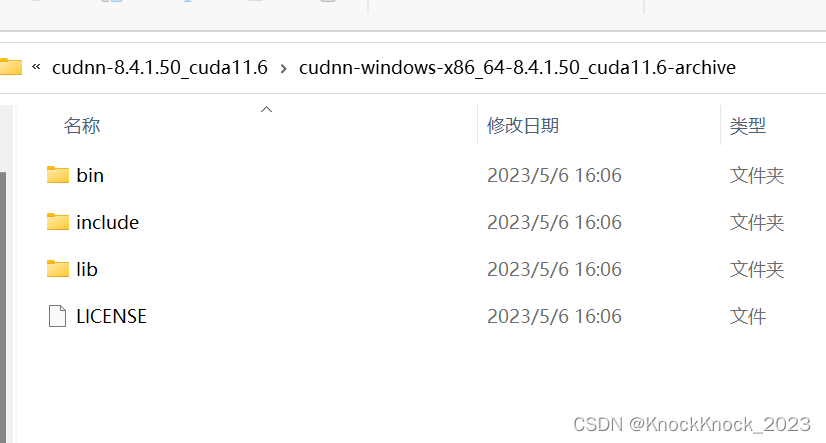
需要权限就点击“继续”

- 参考本系列教程2(CPU版本)完成Anaconda的安装
- 安装完成后,启动Anaconda软件,点击左侧的Home,在右边的CMD.exe Prompt下面,点击Launch按钮。
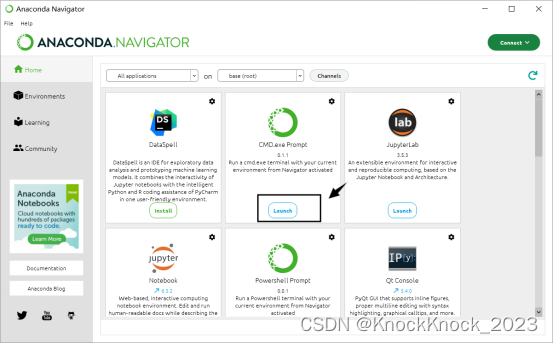 此时便打开了Anaconda的base环境的CMD命令操作界面。该操作界面中,输入提示符前面的(base)表示这是base虚拟环境。我们接下来将创建一个专门用于PaddleX操作的虚拟环境。
此时便打开了Anaconda的base环境的CMD命令操作界面。该操作界面中,输入提示符前面的(base)表示这是base虚拟环境。我们接下来将创建一个专门用于PaddleX操作的虚拟环境。 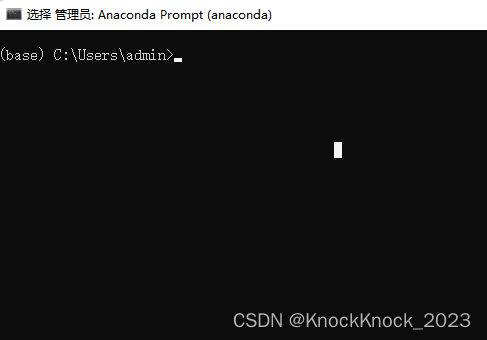
- 在该命令窗口中,输入命令
conda create -n paddlex python==3.8
该命令的含义是创建一个新的虚拟环境,命名为paddlex,选择python版本为3.8
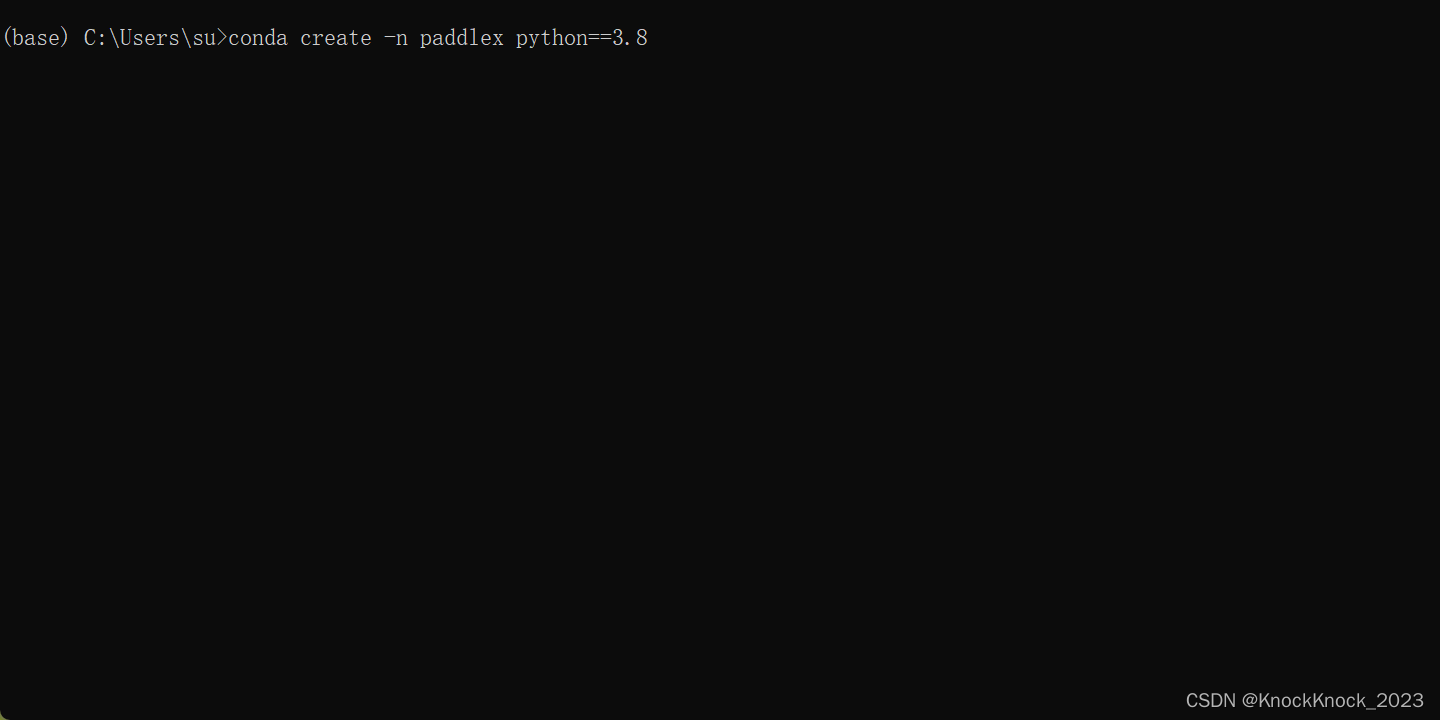
- 接下来,启动该虚拟环境。输入命令
conda activate paddlex
此时会发现命令行前面的括号里,变成了paddlex,说明已经成功切换到paddlex环境了。激活刚刚创建的虚拟环境,如果前面的括号中显示的是刚创建的虚拟环境名字 paddlex,则说明已经激活并进入到该环境中。
- 输入命令
python -m pip install paddlepaddle-gpu==2.4.2.post117 -f https://www.paddlepaddle.org.cn/whl/windows/mkl/avx/stable.html
- 安装成功后,再输入命令:
pip install paddlex -i https://mirror.baidu.com/pypi/simple
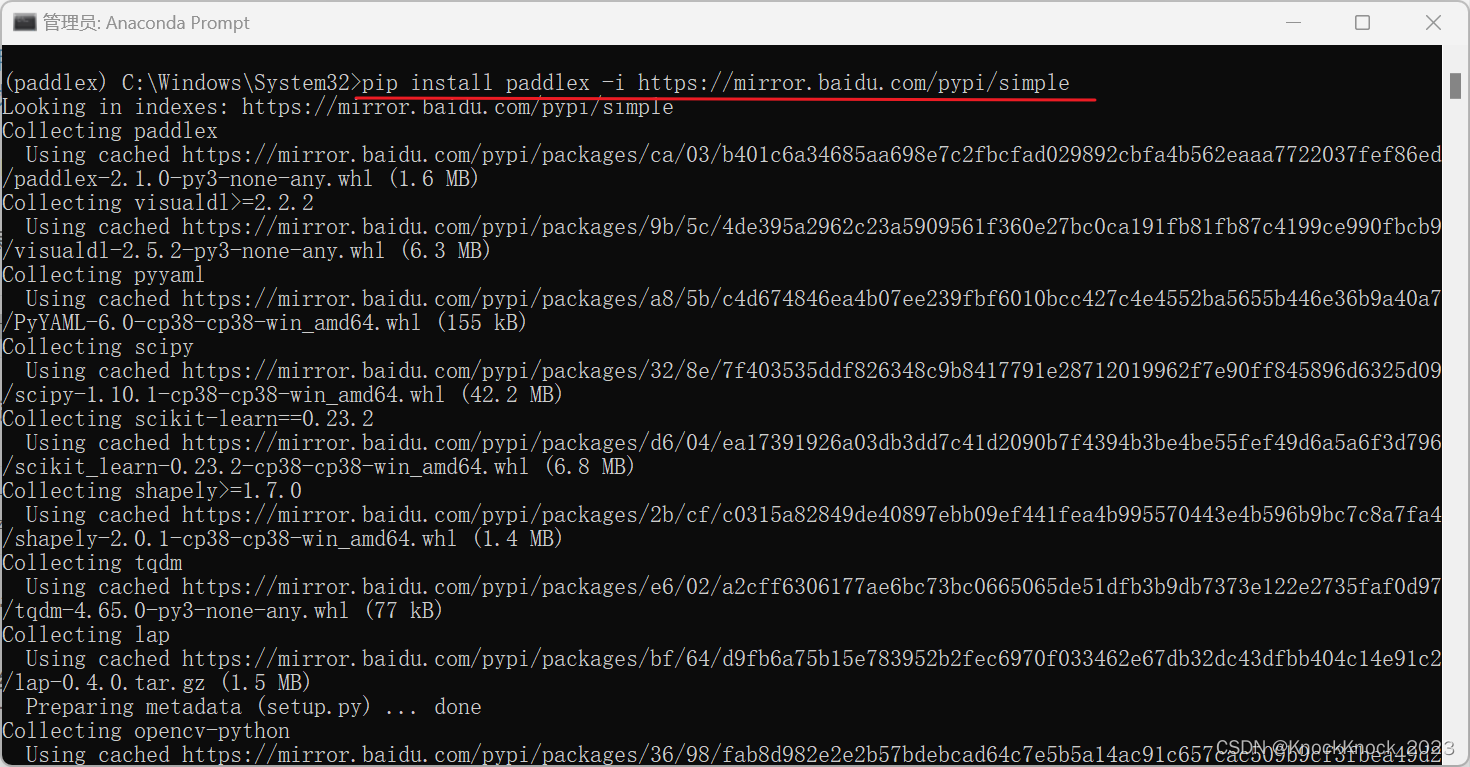
- 安装完成后,输入命令:
conda list
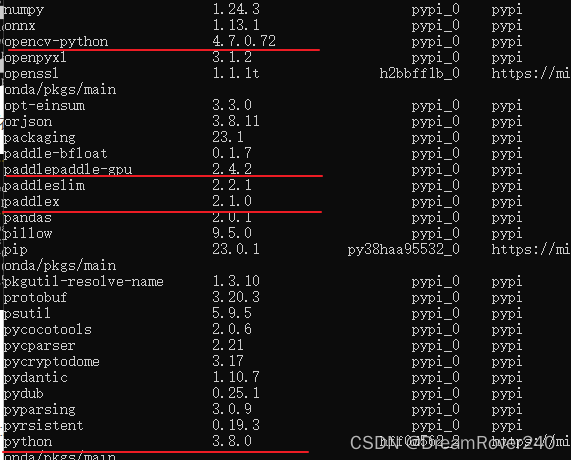
可以看到,划线的四个包都安装成功即可。
版权归原作者 KnockKnock_2023 所有, 如有侵权,请联系我们删除。